
Ha probléma vagy hiba nélkül telepítette a Windows 10 legújabb frissítését (Creators update), akkor nagyon szerencsés. Mivel a Windows 10 felhasználók nagy százaléka nem tudja letölteni az Alkotók frissítését.
Számos hiba jelenhet meg, amikor a felhasználók megpróbálják letölteni/telepíteni ezt a frissítést, ezek közül a leggyakoribb hiba a „ Nincs elég lemezterület a Windows 10 Creators Update telepítéséhez ”.
Ha Ön azon Windows 10-felhasználók közé tartozik, akiknél a készítői frissítés telepítésekor nem talál elegendő lemezterületet a Windows 10 frissítéséhez, akkor ez a cikk Önnek szól. Itt megtalálja azokat a hatékony megoldásokat, amelyek néhány perc alatt megoldják a problémákat.
Miért írja ki a számítógépem, hogy nincs elég lemezterület?
Ha a számítógép azt mondja, hogy nincs elég hely a legújabb frissítés telepítéséhez, és hibaüzenetet jelenít meg, akkor ez a hiba akkor jelenik meg, ha a felhasználó a Windows 10 rendszerben 100%-os lemezhasználatot használt . De néha az is megjelenik azon a rendszeren, amelynek már van elég szabad helye a HDD-n.
Minden számítógépnek vagy laptopnak legalább 16 GB-ra van szüksége a Windows 10 Creators Update letöltéséhez és aktiválásához. Ez a probléma általában egy olyan hiba miatt jelentkezik, amely MEMORY ERROR (MEMÓRIAHIBA) és a rendszer elakadását jelzi .
Hogyan javíthatom ki, hogy nincs elég lemezterület?
A „Nincs elég lemezterület az alkotók frissítéséhez” hiba kijavításához egymás után kell alkalmaznia az alább felsorolt megoldásokat, és meg kell néznie, melyik oldja meg a problémát, és gond nélkül telepítheti az alkotói frissítést a Windows 10 rendszerben. .
1. megoldás – Állítsa vissza a BITS-szolgáltatásokat
A BITS vagy Background Intelligent Transfer Service a Windows Update egyik fontos összetevője. A BITS által kezelt fő feladat az, hogy felügyelje az adatok átvitelét a Windows szerverekről bármely számítógépes rendszerre.
És amikor a BITS meghibásodik, a rendszer a rendszermemóriával kapcsolatos hibákat jeleníti meg. A helyzet kiküszöbölése érdekében manuálisan vissza kell állítania ezt a szolgáltatást a Parancssoron keresztül.
Íme a BITS szolgáltatás parancssoron keresztüli visszaállításának lépései:
- Nyomja meg a Windows billentyűt
- Írja be a cmd parancsot , kattintson rá jobb gombbal, és válassza a Futtatás rendszergazdaként lehetőséget
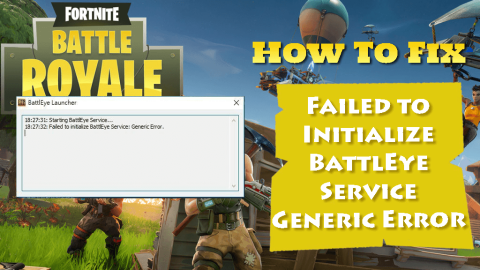
- A parancssor ablakába írja be az alábbi parancsot, és nyomja meg az Enter billentyűt
wusa C:\FOLDER-PATH\UPDATE-NAME.msu /quiet /norestart
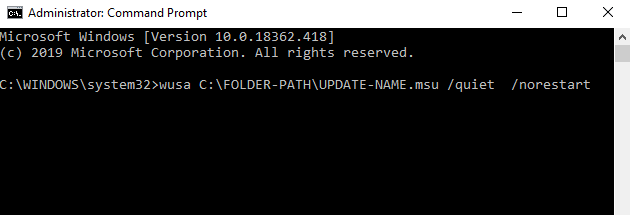
MEGJEGYZÉS : A parancs végrehajtása előtt győződjön meg arról, hogy megváltoztatta az elérési utat és frissítette a nevet.
Használhatja a Windows Update hibaelhárítót is , és javíthatja a Nincs elég lemezterület a Creators Update szolgáltatáshoz . Töltse le a hibaelhárítót a Microsoft hivatalos weboldaláról.
Miután a fenti parancs befejezte a hibaelhárítási folyamatot, indítsa újra a számítógépet/laptopot , és próbálja meg újra a frissítést anélkül, hogy nincs elég hely a Windows 10 frissítéséhez .
2. megoldás – Távolítsa el az ideiglenes fájlokat a Lemezkarbantartó segítségével
Az összes ideiglenes fájl törléséhez használja a Windows beépített Lemezkarbantartó eszközét. A fájlok törlésével hely szabadul fel a lemezen, majd egyszerűen telepítheti a Windows 10 Creators frissítést a Nincs elég lemezterület a Windows 10 Creators Update telepítéséhez hiba nélkül.
Kövesse a lépéseket a lemeztisztítás használatához:
- Nyissa meg a Windows 10 rendszer Keresés opcióját, írja be a Lemezkarbantartás parancsot , és nyomja meg az Enter billentyűt
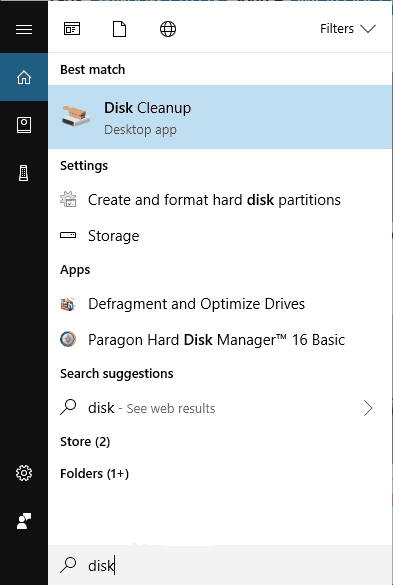
- Válassza a Lemezkarbantartás lehetőséget a keresési eredményből, és válassza ki a rendszerpartíciót (ahová az operációs rendszer telepítve van, általában C:\ ).
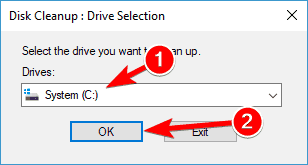
- Ezután kattintson a „ Rendszerfájlok tisztítása ” lehetőségre, és újra ki kell választania a rendszerpartíciót.
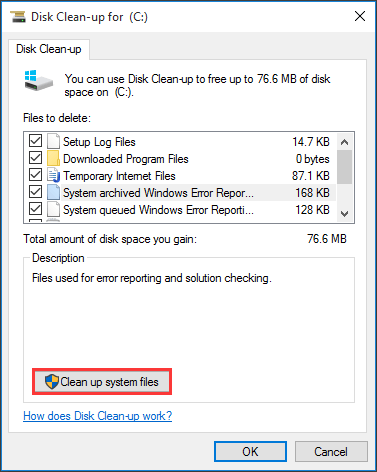
- Be kell jelölnie az Ideiglenes fájlok és az Ideiglenes Windows telepítési fájlok mellett elhelyezett jelölőnégyzeteket.
- Kattintson az OK gombra .
- Miután ez a folyamat befejeződött, indítsa újra a számítógépet.
Mostantól a Windows 10 rendszerben az alkotói frissítés telepítésekor nem fog megjelenni a Windows frissítésnek nincs elég lemezterülete hiba .
Ezen kívül kipróbálhatja a CCleanert is . Ezzel eltávolítja az ideiglenes, szükségtelen levélszemét fájlokat a számítógépről, és helyet biztosít más fontos dolgok, például az új Windows-frissítés tárolására.
Szerezze be a CCleanert az ideiglenes fájlok eltávolításához a számítógépről
3. megoldás – Állítsa vissza a Windows Update összetevőit
A Windows 10 frissítéséhez szükséges hely hiányának kijavításához megpróbálhatja manuálisan visszaállítani a Windows Update összetevőit. Ez javítja a WU-összetevőket, és helyet biztosít a Windows 10 alkotóinak frissítéseinek telepítéséhez. A továbblépéshez kövesse az alábbi lépéseket:
- Nyissa meg a parancssort adminisztrátori jogosultsággal .
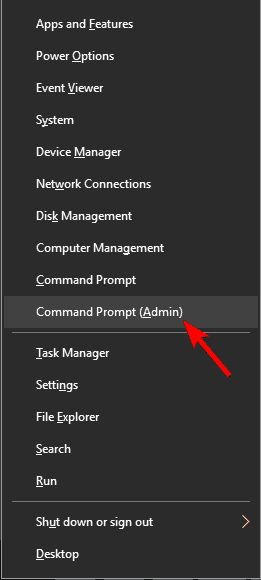
- Írja be vagy egyszerűen másolja be a megadott parancsokat a Cryptographic, a Windows Update Services, a BITS és az MSI Installer leállításához, és mindegyik után nyomja meg az Enter billentyűt:
net stop wuauserv
net stop cryptSvc
net stop bitek
net stop msiserver
- Ezt követően nevezze át a SoftwareDistribution és a catroot2 mappát az alábbi parancsok végrehajtásával:
ren C:WindowsSoftwareDistribution SoftwareDistribution.old
ren C:WindowsSystem32catroot2 Catroot2.old
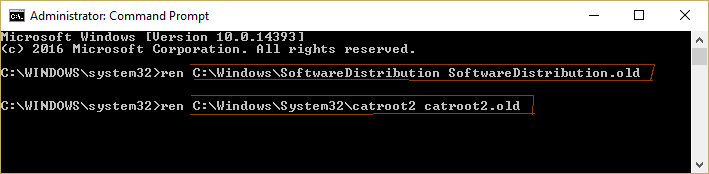
- Most indítsa újra a BITS-t, a Cryptographic-ot, az MSI Installer-t és a Windows Update Services-t az alábbi parancs végrehajtásával:
net start wuauserv
net start cryptSvc
net kezdő bitek
net start msiserver

Végül lépjen ki a parancssorból, és indítsa újra a rendszert. Újraindítás után próbáljon meg újra frissíteni a Creators Update szolgáltatásra, és ellenőrizze, hogy a Windows 10 telepítéséhez nincs elég hely hibaüzenet eltűnt-e vagy sem.
4. megoldás – Próbáljon meg frissíteni a Media Creation Tool segítségével
A Windows 10 Creators frissítés telepítéséhez bármilyen alternatív módszert kell használnia. A legújabb javításra való frissítéshez igénybe kell vennie a Media Creation Tool eszközt és a folyamatos sávszélességet.
Egyszerűen töltse le a Media Creation Toolt innen . A Media Creation eszköz letöltése után mindenféle hiba nélkül telepítenie kell a Windows 10 Creators frissítést.
5. megoldás – Távolítsa el a haszontalan alkalmazásokat
Ha sok-sok alkalmazást vagy programot telepített a Windowsba, amelyek minden helyet elfoglaltak, és nincs hely a Windows 10 alkotói frissítésének telepítésére , akkor el kell távolítania a felesleges alkalmazásokat.
Ha eltávolítja a programokat és alkalmazásokat a rendszerről, akkor felszabadul némi hely, és ezután könnyedén telepítheti a legújabb frissítést a Windows rendszerbe anélkül, hogy a hiba miatt nem lenne elég lemezterület a Windows 10 frissítéséhez .
Kövesse a lépéseket az alkalmazások eltávolításához:
- Nyomja meg a Windows ikont
- Menjen a beállításokhoz
- Válassza az Alkalmazások részt
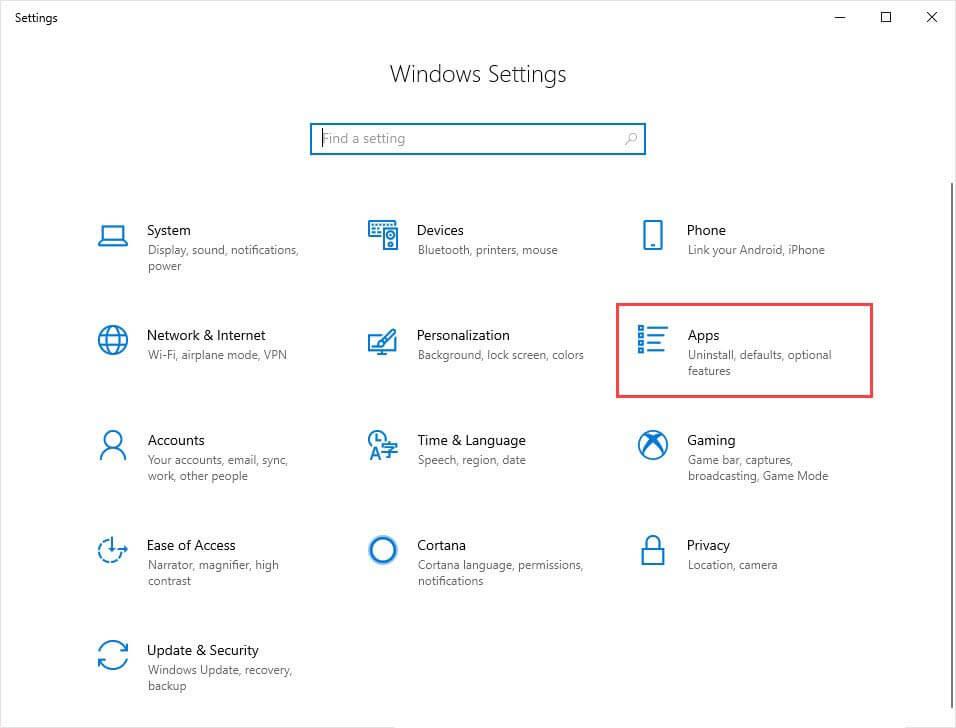
- Kattintson az Alkalmazások és szolgáltatások elemre
- Válassza ki az eltávolítani kívánt alkalmazásokat, kattintson rá, és nyomja meg az Eltávolítás gombot
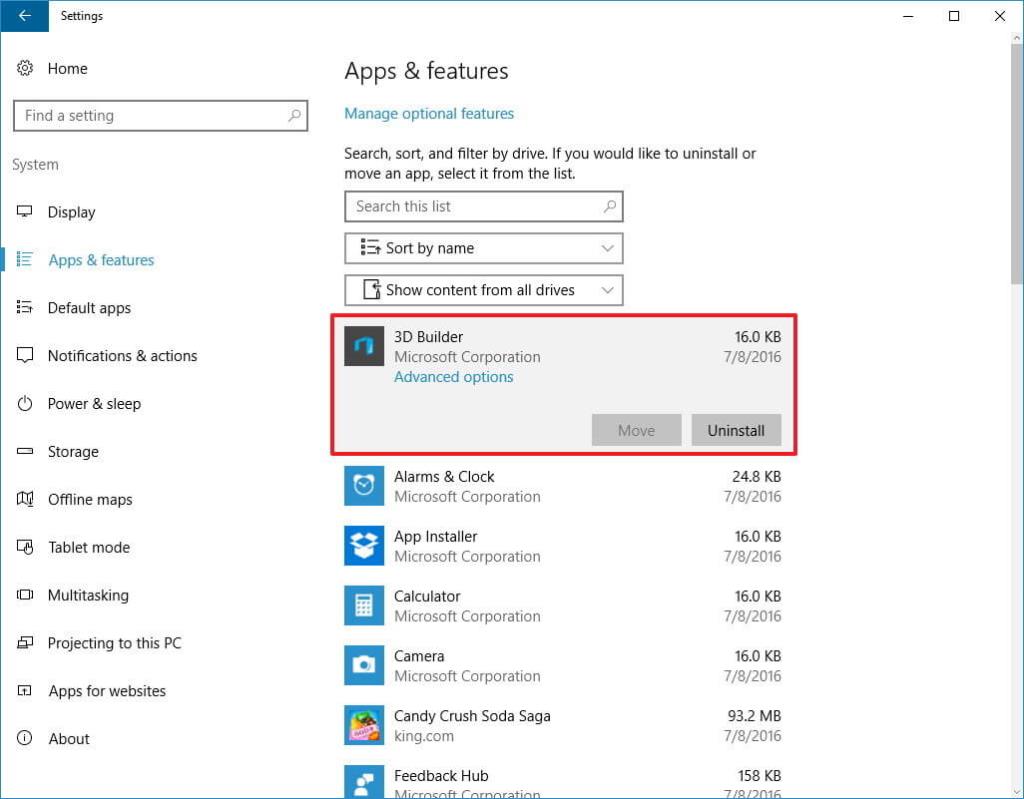
Ezen kívül van egy egyszerű módja az alkalmazások/programok/szoftver eltávolításának. Próbálja ki a Revo Uninstaller-t , ez az eszköz nemcsak a programokat távolítja el, hanem a törölt programok maradék fájljait is eltávolítja.
Szerezze be a Revo Uninstaller programot az alkalmazások egyszerű eltávolításához.
Javasolt megoldás – Javítsa ki a kevés lemezterületet az alkotóknak frissítést
Nos, a fent említett manuális megoldások meglehetősen trükkösek, és ha Ön kezdő személy, akkor nehézségekbe ütközhet a végrehajtásuk. Ezért itt könnyű megoldani ezt a problémát. Próbálja ki a PC Repair Tool-t .
Ez az eszköz igazán lenyűgöző, mivel felhasználóbarát és könnyen használható. Egyszerűen csak le kell töltenie ezt az eszközt, és a többi munka automatikusan, gond nélkül megtörténik. Teljesen átvizsgálja a rendszert, észleli a problémát, és megoldja azokat.
Az egyéb hibák, mint például a rendszerleíró adatbázis, a BSOD, a frissítés, a DLL, a játék, az alkalmazás és még sok más, könnyen kijavíthatók. Ez az eszköz javítja a sérült vagy elérhetetlen rendszerfájlokat, megakadályozza a számítógépről érkező vírusokat, optimalizálja a számítógép teljesítményét és még sok mást.
Szerezze be a PC-javító eszközt, amely javítja a kevés lemezterületet az alkotók számára frissítési problémát
Következtetés
Felsoroltam azokat a megoldásokat, amelyek segítenek a Windows 10 frissítéséhez szükséges hely hiányának megoldásában . A megoldásokat egymás után alkalmazhatja, majd gond nélkül telepítheti a készítői frissítést.
Remélem, hogy a javítások elvégzése után telepíteni tudja a frissítést. Ha nem, akkor használhatja az ajánlott megoldást, amely minden bizonnyal megoldja, hogy nincs elég hely a Windows 10 problémák telepítéséhez .
![Hogyan lehet élő közvetítést menteni a Twitch-en? [KIFEJEZETT] Hogyan lehet élő közvetítést menteni a Twitch-en? [KIFEJEZETT]](https://img2.luckytemplates.com/resources1/c42/image-1230-1001202641171.png)

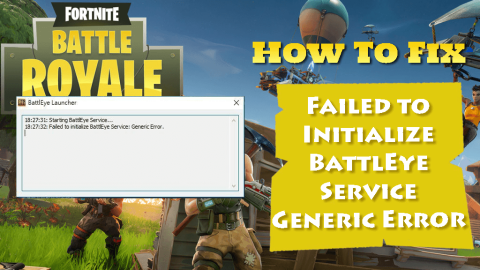
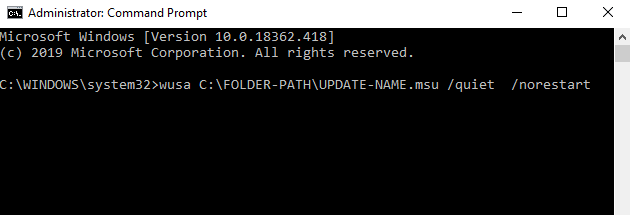
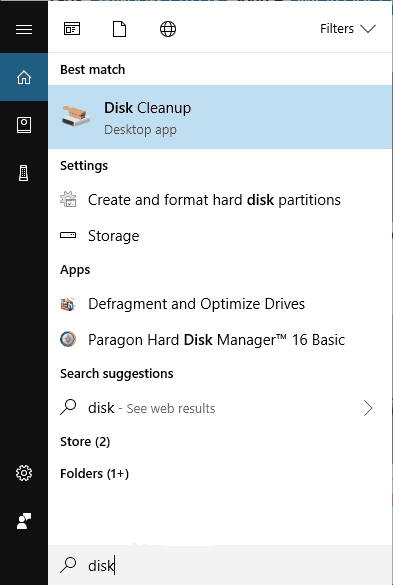
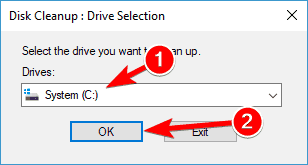
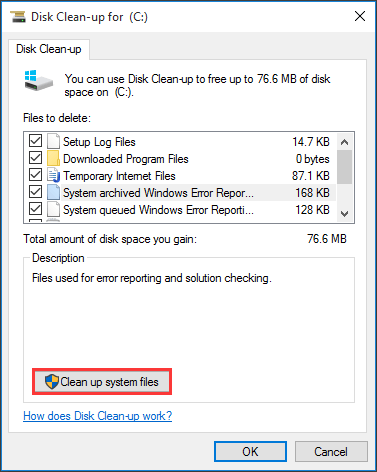
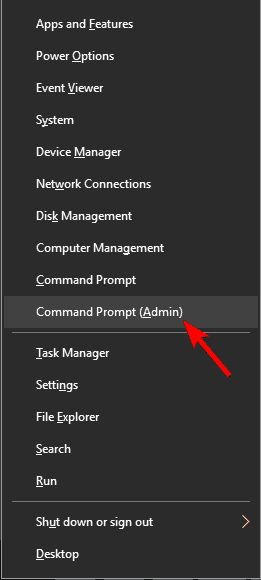
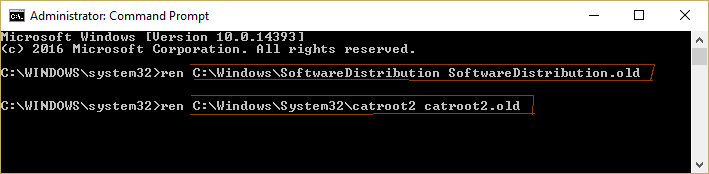

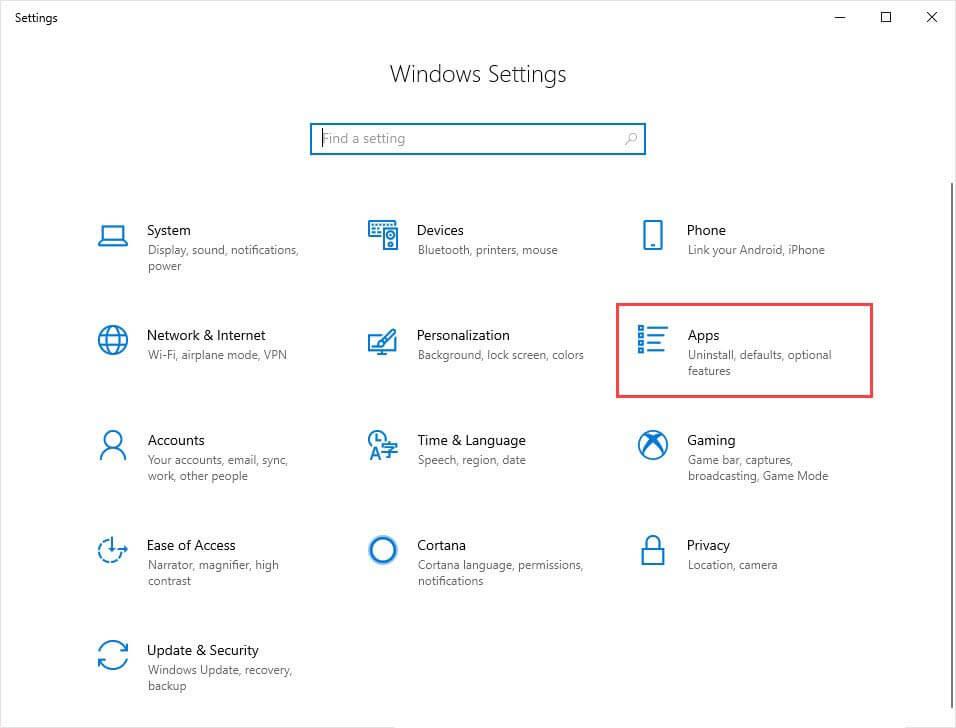
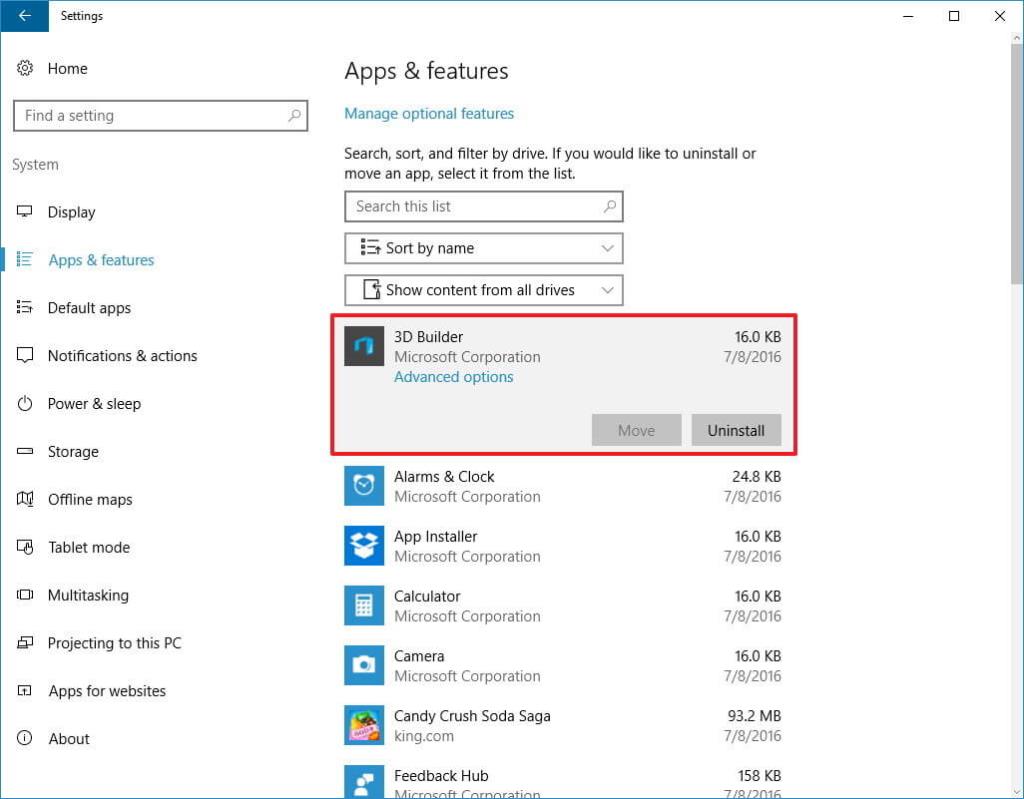


![[JAVÍTOTT] „A Windows előkészítése, ne kapcsolja ki a számítógépet” a Windows 10 rendszerben [JAVÍTOTT] „A Windows előkészítése, ne kapcsolja ki a számítógépet” a Windows 10 rendszerben](https://img2.luckytemplates.com/resources1/images2/image-6081-0408150858027.png)

![Rocket League Runtime Error javítása [lépésről lépésre] Rocket League Runtime Error javítása [lépésről lépésre]](https://img2.luckytemplates.com/resources1/images2/image-1783-0408150614929.png)



